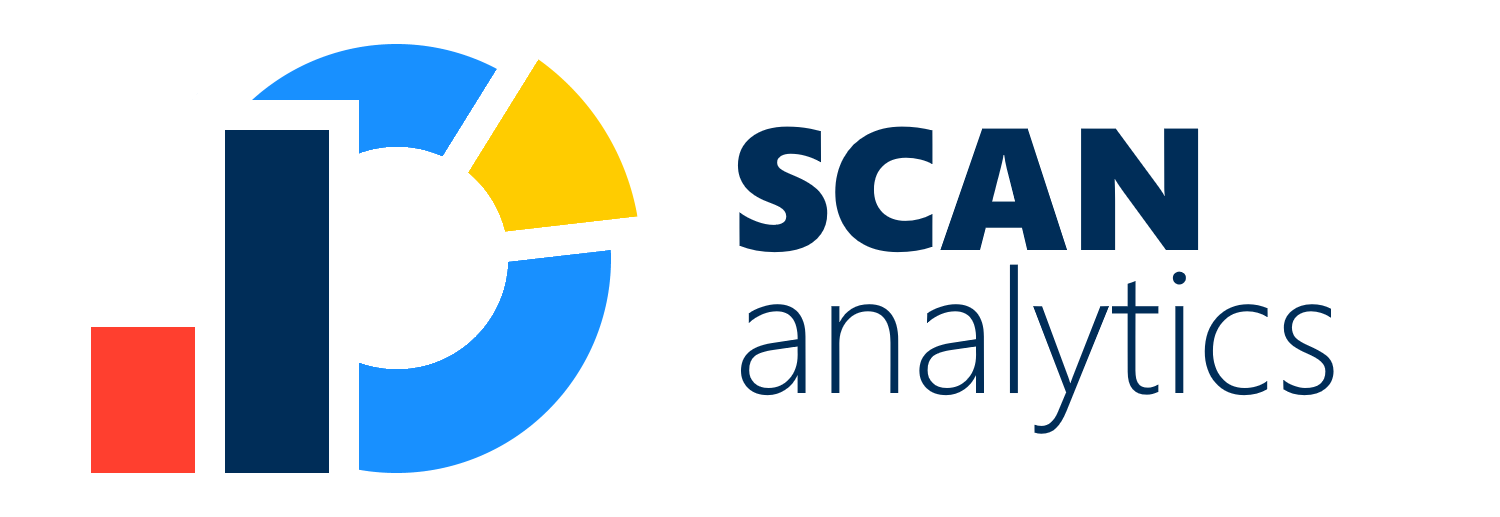Вы можете загрузить сотни объявлений в SCAN одним файлом. SCAN автоматически, при появлении новых регистраций будет искать 100% совпадение UTM меток регистрации и рекламного объявления. Скачайте шаблон Excel — файла. Загрузка объявлений находится в разделе Реклама — Ручное размещение.
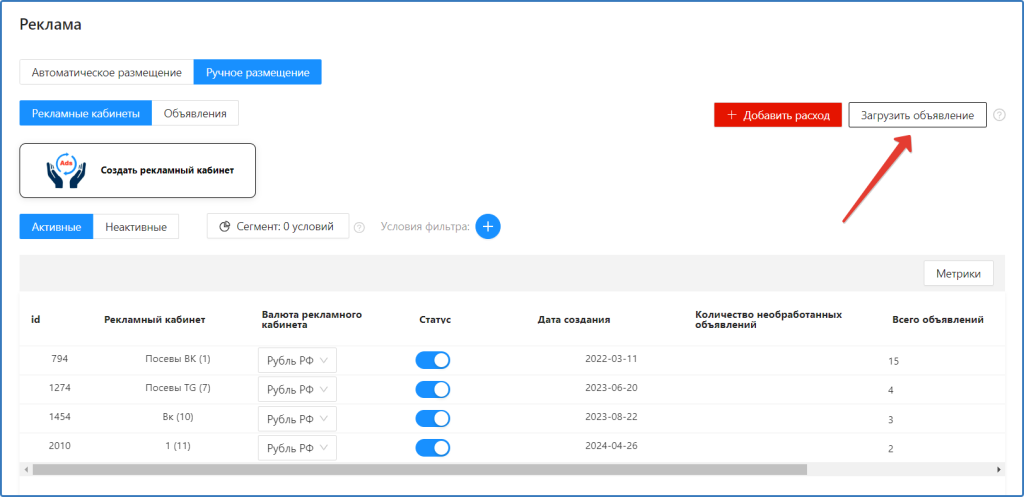
Поля файла
- Дата — Поле обязательное для заполнения. Укажите дату когда оплатили за рекламу или когда опубликовали её. По одному объявлению за один день может быть только один рекламный расход. Если по одному объявлению нужно внести два расхода за один день, просто отредактируйте сумму первого рекламного расхода.
- Сумма — Поле обязательное для заполнения. Сумма, которую заплатили за рекламу. Валюта указывается в настройках рекламного кабинета.
- URL ссылка — Поле обязательное для заполнения. Рекламная ссылку на которую покупается реклама. Можете указать ссылку без UTM меток, но чтобы была сквозная аналитика, нужно заполнить столбцы UTM меток в этом файле. Это позволит в отчёте по рекламе быстро сгруппировать данные по UTM меткам и сделать анализ.
- utm_source — Поле обязательное для заполнения. Это позволит SCAN связать регистрации с рекламными объявлениями, чтобы была сквозная аналитика, нужно заполнить столбцы UTM меток в этом файле.
- utm_medium — Поле обязательное для заполнения, если в рекламной ссылке есть эта UTM метка. Если эту метку не используете, то оставьте поле пустым.
- utm_campaign — Поле обязательное для заполнения, если в рекламной ссылке есть эта UTM метка. Если эту метку не используете, то оставьте поле пустым.
- utm_term — Поле обязательное для заполнения, если в рекламной ссылке есть эта UTM метка. Если эту метку не используете, то оставьте поле пустым.
- utm_group — Поле обязательное для заполнения, если в рекламной ссылке есть эта UTM метка. Если эту метку не используете, то оставьте поле пустым.
- utm_content — Поле обязательное для заполнения, если в рекламной ссылке есть эта UTM метка. Если эту метку не используете, то оставьте поле пустым.
- Текст — Поле не обязательное для заполнения. Можете вставить рекламный текст объявления. Это позволит в отчёте по рекламе быстро проанализировать и сгруппировать данные по тексту объявления.
- Заголовок — Поле не обязательное для заполнения. Если в рекламном объявлении есть заголовок, то Вы можете указать его. Это позволит в отчёте по рекламе быстро проанализировать и сгруппировать данные по заголовку.
- Подзаголовок — Поле не обязательное для заполнения. Если в рекламном объявлении есть подзаголовок, то Вы можете указать его. Это позволит в отчёте по рекламе быстро проанализировать и сгруппировать данные по подзаголовку.
- URL ссылка на картинку — Поле не обязательное для заполнения. Вы можете указать ссылку на картинку или видео, которое используете в рекламном посте. Ссылка может вести на любое облако (Google Диск, Яндекс Диск, Облако Mail.ru). Это позволит в отчёте по рекламе быстро проанализировать и сгруппировать данные по медиафайлу.
- Комментарий — Поле не обязательное для заполнения. Вы можете оставить заметку по объявлению, чтобы сохранить нужную информацию. Это позволит в отчете по рекламе вывести данные по комментариям и в списке объявлений.
- Показы — Поле не обязательное для заполнения. Если у Вас есть данные по количеству показов/просмотров объявления, Вы можете его заполнить. Это позволит в отчёте по рекламе в метрике: Показы увидеть данные по показам/просмотрам по разным объявлениям и рассчитать конверсии.
- Клики — Поле не обязательное для заполнения. Если у Вас есть данные по количеству кликов по объявлению, Вы можете его заполнить. Это позволит в отчёте по рекламе в метрике: Показы увидеть данные по кликам по разным объявлениям и рассчитать конверсии. В отчёте по рекламе есть метрика: Переходы с рекламы, она собирается автоматически при переходе с рекламных ссылок. Эта метрика идентичная метрике: Клики.
- ID объявления — Поле не обязательное для заполнения. Вы можете задать структура рекламных объявлений. В одном рекламном кабинете можно создать несколько кампаний. В каждой кампании можно создать несколько групп объявлений. В каждой группе объявлений можно создать несколько объявлений. Это позволит в отчете по рекламе быстро сгруппировать и проанализировать данные по кампаниям, группам объявлений, объявлениям. Вы можете не заполнять этот раздел, SCAN автоматически задаст ID и названия: Новая кампания, Новая группа объявлений, новое объявление.
- Название объявления
- ID кампании
- Название кампании
- ID группы
- Название группы
Загрузка файла
Когда будет готов файл, зайдите на страницу ручного размещения объявлений и нажмите кнопку Загрузить объявления.

В открывашемся окне:
1 — Выберите рекламный кабинет в который нужно загружать, если его ещё нет, то создайте;
2 — Выберите файл, который создавали.
В течение нескольких минут данные появятся в списке всех объявлений.
Связывание регистраций с объявлениями
Если вы сначала загружаете объявления до рекламной публикации, то все новые регистрации с объявлений, которые Вы добавили в SCAN автоматически будут связаны с этими объявлениями. Если у Вас уже были регистрации с этих объявлений, Вам нужно задать перепривязку этих регистраций, чтобы SCAN нашёл 100% совпадение UTM меток регистрации и рекламного объявления. Нужно зайти в раздел Регистрации, в фильтре по UTM меткам и дате регистрации выбрать нужные регистрации и нажать кнопку перепривязки.
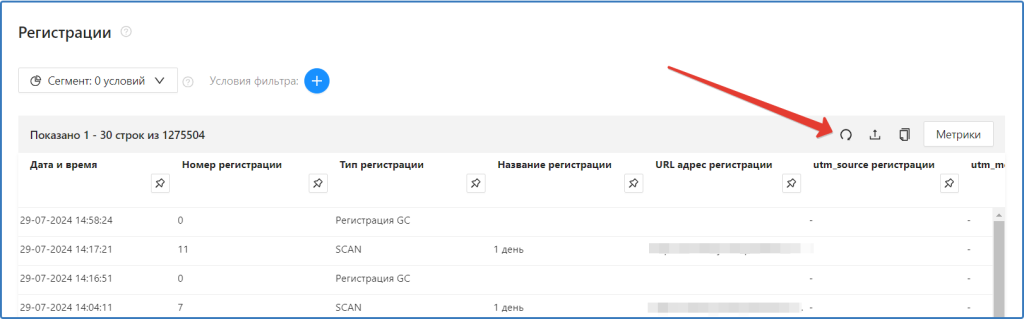
В течение 30 минут регистрации перепривяжутся.
Помогла инструкция?